
1.打开醒图app,点击导入,导入要换的图片。
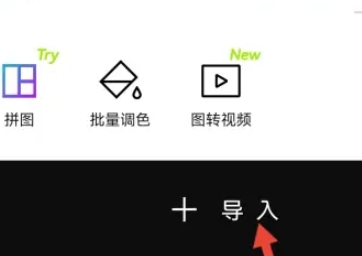
2.再点击图片下面的导入图片,选中要抠的图片。
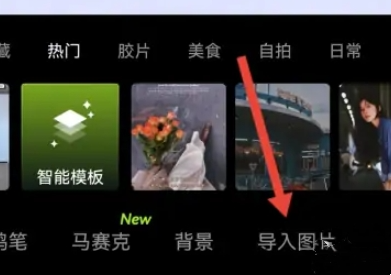
3.然后可以选择区域进行抠图,对于人物也可以选择智能抠图。
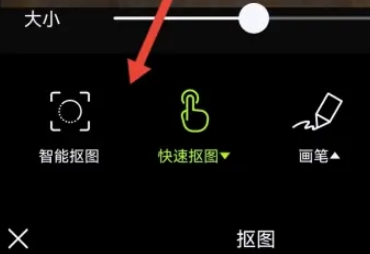
4.把抠出来的图,调整大小和位置。
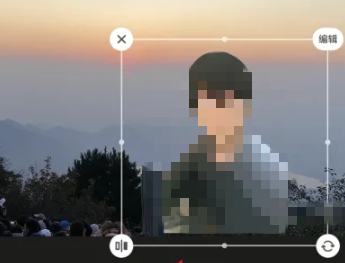
5.最后点击右上角的合并图层,就能把抠出来的图放到另一张图上了。
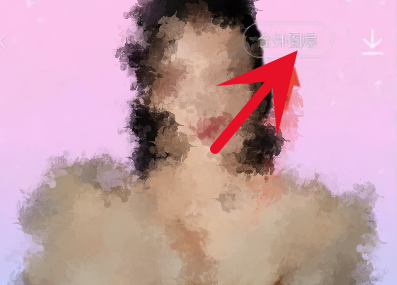
以上就是小编介绍的醒图怎么把抠出来的图放到另一张图上,醒图将抠的图放到另一张图上的操作方法的全部教程了,想用就来下载吧!
推荐下载:醒图app安卓版是一款非常棒的修图p图软件,提供基本的图片编辑功能,如裁剪、抠图换背景、背景虚化、背景透明、修改图片数字等,用户可以轻松地对图片进行各种修改和调整。在本站下载的醒图app安卓版还内置丰富的素材库,用户可以自由添加各种贴纸、文字、滤镜等效果,让图片更加生动有趣。
相关内容推荐阅读: